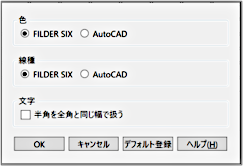[DWG/DXF設定]の設定
DWG/DXFファイルの読み込み時、および書き出し時に行われるデータ変換の詳細を設定します。
- 設定内容は、テーブルとして複数保存できます。
- DWG/DXFファイルの読み込み時、DWG/DXFで設定されている線種、および色番号をFILDER SiXでの設定に割り当てることができます。
- レイヤ、色、線種の読み込み、および書き出しを個々に設定できます。
- 対応している拡張子は、dwg、dxf、ceqです。
|
ダイアログの開き方 |
[設定]タブ>[環境設定] |
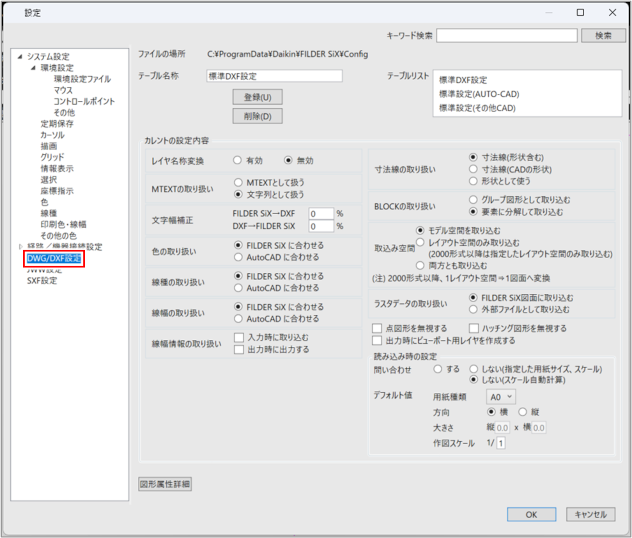
| 項目 | 説明 | ||
|
キーワード検索 |
キーワードを入力して[検索]ボタンをクリックすると、関連する設定項目が画面左側のツリー図に表示されます。 |
||
|
ファイルの場所 |
テーブル名称が保存されているファイルパスが表示されます。 |
||
|
テーブル名称 |
[テーブルリスト]で選択したテーブル名称(設定内容の名前)が表示されます。任意のテーブル名称を入力して[登録]ボタンをクリックすると設定を登録できます。 |
||
|
テーブルリスト |
登録されている変換テーブル名称が表示されます。
|
||
|
[登録]ボタン |
現在の設定内容を、[テーブル名称]に入力されているテーブル名称で登録します。 |
||
|
[削除]ボタン |
[テーブルリスト]で選択したテーブルを削除できます。 |
||
|
レイヤ名称変換 |
DWG/DXFファイルの読み込み時、書き出し時に、レイヤ名称を変換するかどうかを設定します。
|
||
|
MTEXTの取り扱い |
読み込み時のMTEXT(AutoCAD Release13Jから追加されたマルチテキストと呼ばれる複数行の文字列)の扱いを選択します。
|
||
|
文字幅補正 |
DWG/DXFファイルの読み込み時、書き出し時の文字幅の補正値(%)を設定します。
|
||
|
色の取り扱い |
DWG/DXFファイルを読み込む際の色の扱いを設定します。
|
||
|
線種の取り扱い |
DWG/DXFファイルを読み込む際の線種の扱いを設定します。
|
||
|
線幅の取り扱い |
読み込み時の線幅の扱いを、[FILDER SiXに合わせる]または[AutoCADに合わせる]から選択します。 |
||
|
線幅情報の取り扱い |
線幅情報を読み込み/書き出し時に反映させる場合は、[入力時に取り込む]または[出力時に出力する]にチェックを付けます。 |
||
|
寸法線の取り扱い |
書き出し、読み込み時の寸法線の扱いを選択します。
|
||
|
BLOCKの取り扱い |
DWG/DXFファイルを読み込む際のBLOCK(複合図形)の扱いを、[グループ図形として取り込む]または[要素に分解して取り込む]から選択します。 |
||
|
取込み空間 |
読み込む対象を選択します。
|
||
|
ラスタデータの取り扱い |
DWG/DXFファイルを読み込む際のラスタデータの扱いを、[FILDER SiX図面に取り込む]または[外部ファイルとして取り込む]から選択します。 |
||
|
点図形を無視する |
DWG/DXFファイルを読み込む際、点図形を無視する場合はチェックを付けます。 |
||
|
ハッチング図形を無視する |
DWG/DXFファイルを読み込む際、ハッチング図形および塗りつぶし(ソリッド)を読み込まない場合はチェックを付けます。 |
||
|
出力時にビューポート用レイヤを作成する |
DWG/DXFファイルへの書き出し時、ビューポート用のレイヤを作成する場合はチェックを付けます。 |
||
|
読み込み時の設定 |
図面ファイルの用紙サイズやスケールを読み込み時に指定するか、あらかじめデフォルト値を指定しておくかを設定します。
|
||
|
[図形属性詳細]ボタン |
[図形属性詳細]ダイアログが表示され、レイヤ、色、線種の入出力時の詳細な変換方法を設定できます。 |
||
|
[OK]ボタン |
設定内容を反映してダイアログを閉じます。 |
||
|
[キャンセル]ボタン |
設定内容を反映せずにダイアログを閉じます。 |
[図形属性詳細]ダイアログ
DWG/DXFファイルの読み込み時、書き出し時のレイヤ、色、線種を設定します。
設定した内容は、[DWG/DXF設定]の[テーブルリスト]ごとに保存されます。
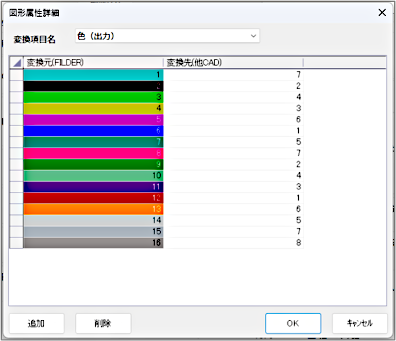
| 項目 | 説明 |
|
変換項目名 |
右側にあるプルダウンメニューから、設定するDWG/DXFファイルの読み込み時、書き出し時の変換項目を選択します。 |
|
[追加]ボタン |
クリックすると変換元と変換先の値を指定するダイアログが表示され、選択した変換項目名に対して変換設定ができます。 |
|
[削除]ボタン |
選択した変換項目の設定を削除できます。 |
|
[OK]ボタン |
設定内容を反映してダイアログを閉じます。 |
|
[キャンセル]ボタン |
設定内容を反映せずにダイアログを閉じます。 |
DWG・DXFデータ変換時の対応
FILDER SiXデータとDWG・DXFデータの変換時の主な対応は以下のとおりです。
| 項目 | 説明 |
|
線 |
[DWG/DXF設定]で設定 線種の取り扱いを[AutoCADに合わせる]に設定し、AutoCADの線幅(ペン番号)に合わせて該当する線幅のペン番号に割り振ります。線幅(ペン番号)が16種類を超えた場合、最も近い線幅のペン番号に合わせます。 |
|
線種 |
[DWG/DXF設定]で設定 線種の取り扱いを[AutoCADに合わせる]に設定し、AutoCADの線種に合わせます。 |
|
線色 |
[DWG/DXF設定]で設定 色の取り扱いを[AutoCADに合わせる]に設定し、256色の近似色に合わせます。 |
|
矢印 |
[DWG/DXF設定]で設定 寸法線の取り扱いを「寸法線(形状を含む)」に設定すると矢印形状を読み込めます。 一部形状には対応していません。また、読み込んだ寸法線を修正すると、FILDER SiXの形状に変更されます。 |
|
ラスタ |
[DWG/DXF設定]で設定 ラスタデータの取り扱いの設定によって、図面に取り込むか、外部ファイルとして取り扱うかを切り替えられます。 |
|
文字サイズ |
FILDER SiXの文字サイズ形式に最適化されます。AutoCADの表示と異なって表示される場合があります。 |
|
文字コード |
Shift_JISに変換されます。 |
|
|
DWG・DXFデータの読み込み時
DWG・DXFデータをFILDER SiXに読み込んだとき(入力時)の対応表です。
| DWG・DXF | FILDER SiX | 備考 |
|
点 |
点 |
[DWG/DXF設定]で、点を無視することが可能 |
|
線 |
線分 |
|
|
ポリライン |
線分 |
複数の線分に分解 |
|
円・円弧 |
円・円弧 |
|
|
楕円・楕円弧 |
線分 |
近似値要素に展開 |
|
スプライン |
線分 |
近似値要素に展開 |
|
マルチスプライン |
線分 |
|
|
ドーナツ |
円 |
外形の円のみ |
|
ハッチング |
ハッチング |
|
|
ハッチング(塗りつぶし) |
塗りつぶし |
|
|
文字 |
文字 |
|
|
マルチテキスト |
文字列 |
|
|
長さ寸法 |
寸法線 |
|
|
スライド寸法 |
未対応 |
|
|
角度寸法 |
角度寸法線 |
|
|
半径寸法 |
半径寸法線 |
|
|
直径寸法 |
直径寸法線 |
|
|
弧長寸法 |
未対応 |
|
|
折り曲げ寸法 |
寸法線 |
|
|
引き出し線 |
引き出し線 |
線分と文字に展開 |
|
外部参照 |
外部参照 |
|
|
ラスタ |
図面 / 写真・イラスト |
Bitmap、JPEG、TIFF、GIFデータに対応 |
|
モデル空間 / レイアウト(ペーパー)空間 |
作業空間 / レイアウト空間 |
[DWG/DXF設定]で、「モデル空間のみ」「レイアウト空間のみ」「モデル空間、レイアウト空間両方」を読み込むよう切り替え可能 |
|
バイレイヤ |
未対応 |
|
|
バイグループ |
未対応 |
|
|
OLE |
OLE原寸貼り付け |
OLE原寸貼り付けと、OLE領域貼り付けに対応 |
DWG・DXFデータの書き出し時
FILDER SiXからDWG・DXFデータを書き出したとき(出力時)の対応表です。
| DWG・DXF | FILDER SiX | 備考 |
|
点 |
点 |
[DWG/DXF設定]で、点を無視することが可能 |
|
線分 |
線 |
|
|
折れ線 |
線 |
複数の線に分解 |
|
円・円弧 |
円・円弧 |
|
|
楕円・楕円弧 |
線 |
近似値要素に展開 |
|
スプライン |
線 |
近似値要素に展開 |
|
表 |
表 |
線分と文字に分解 |
|
ハッチング |
ハッチング |
|
|
塗りつぶし |
ハッチング(塗りつぶし) |
|
|
文字 |
文字 |
|
|
寸法線 |
長さ寸法 |
|
|
角度寸法線 |
角度寸法 |
|
|
半径寸法線 |
半径寸法 |
|
|
直径寸法線 |
直径寸法 |
|
|
引き出し線 |
引き出し線 |
|
|
外部参照 |
図面に取り込む |
|
|
図面 / 写真・イラスト |
ラスタ |
Bitmap、JPEG、TIFF、GIFデータに対応 |
|
作業空間 / レイアウト空間 |
モデル空間 / レイアウト |
[DWG/DXF設定]で、「モデル空間のみ」「レイアウト空間のみ」「モデル空間、レイアウト空間両方」を出力するよう切り替え可能 |